

Por Nathan E. Malpass, Última atualização: July 14, 2022
O WhatsApp permite que você faça backups de suas mensagens, incluindo fotos, vídeos e documentos. Esses backups podem ser úteis para manter seus dados seguros. Além disso, pode ser útil para migrar para novos dispositivos. Mas a questão é, onde são armazenadas as mensagens do WhatsApp? Onde o WhatsApp armazena seus arquivos de backup?
Aqui, discutiremos a resposta para a pergunta “Onde as mensagens do WhatsApp são armazenadas”? Além disso, falaremos sobre o backup de dados no iCloud ou Google Drive. Por fim, damos-lhe uma Ferramenta de transferência de dados do WhatsApp que o ajudará a fazer backup facilmente dos dados do WhatsApp em seu computador.

Parte #1: Onde as mensagens do WhatsApp são armazenadas?Parte #2: Dica de bônus: transfira dados do WhatsApp entre dispositivos iOSParte #3: Para Resumir Tudo
Onde as mensagens do WhatsApp são armazenadas? Se você usa dispositivos iOS, seus dados do WhatsApp são armazenados no iCloud ou iTunes. Eles são muito fáceis de utilizar ao fazer backup de seus dados. Você também pode usá-lo para restaurar os dados do WhatsApp, especialmente se for migrar para um novo dispositivo.
iTunes é um media player desenvolvido pela Apple. Além disso, você pode usar o iTunes para acessar alguns produtos e serviços da Apple. Este programa permite que você execute várias funções nos gadgets da Apple. A única desvantagem do iTunes é que ele é usado para fazer backup de todo o dispositivo iOS. Como tal, leva muito tempo para criar um backup do WhatsApp aqui.
Aqui estão os passos que você deve seguir para faça backup de seus dados do WhatsApp para o PC, incluindo todos os dados em seu dispositivo iOS, usando o iTunes:
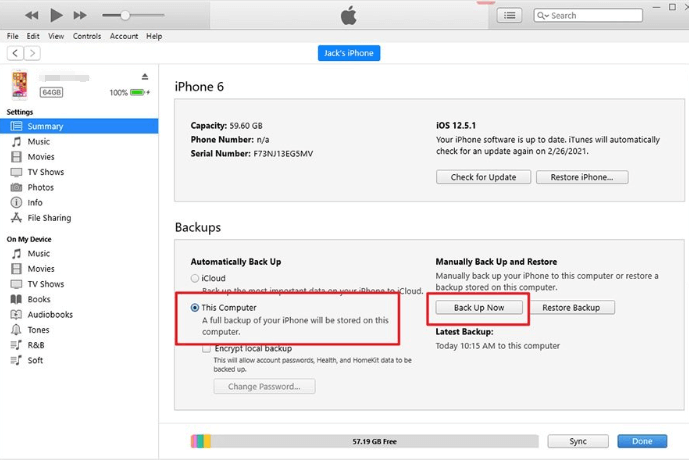
Por outro lado, você também pode usar iCloud para armazenar ou fazer backup de dados do WhatsApp. iCloud é uma plataforma de armazenamento em nuvem da Apple. Os dados de backup são mantidos em uma pasta oculta no iCloud para torná-los seguros. O arquivo de backup também é criptografado. Como tal, não é possível iniciá-lo ou abri-lo diretamente.
Abaixo estão as etapas que você deve seguir para fazer backup de suas mensagens do WhatsApp, incluindo outros tipos de dados, no iCloud:

O aplicativo de desktop WhatsApp e o WhatsApp web não são idênticos aos aplicativos móveis. Isso porque eles não podem armazenar em um diretório específico em seu computador. No entanto, eles são capazes de armazenar seus dados em arquivos de cache e log. Esses diretórios são temporários e armazenam dados para o WhatsApp em PCs com Windows.
Aqui estão as etapas sobre como localizar esses arquivos temporários em seu computador:
Onde as mensagens do WhatsApp são armazenadas em dispositivos Android? Existem dois locais onde os dados do WhatsApp são armazenados em dispositivos Android. O primeiro local está em sua unidade local (ou cartão SD). O segundo local é o da plataforma de armazenamento em nuvem do Google Drive.
Como você deve saber, o histórico de bate-papo do WhatsApp normalmente é armazenado em sua unidade local ou no Google Drive. Dessa forma, esses dados são armazenados em backup na unidade local ou no WhatsApp quando você envia e recebe mensagens.
Para encontrar a localização dos seus dados do WhatsApp na unidade local, localize as seguintes pastas no seu Gerenciador de Arquivos:
Agora que você sabe onde estão as mensagens do WhatsApp armazenadas em dispositivos Android. Se você deseja verificar o backup no Google Drive, basta modificar as configurações para ativar esse recurso. Você simplesmente precisa ativar sua conta do Google que contém o backup. Para modificar suas configurações, confira as etapas abaixo:
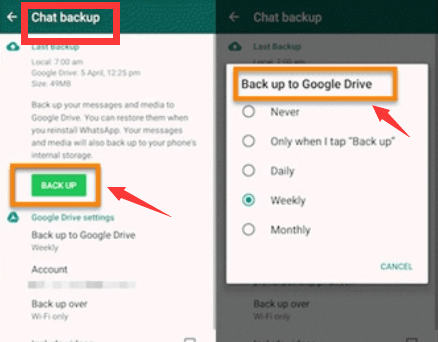
Além de aprender onde as mensagens do WhatsApp são armazenadas, você também pode saber como transferir dados entre dois dispositivos iOS neste post. Você pode usar uma ferramenta para transferir diretamente dados do WhatsApp entre dois dispositivos iOS. Para isso, você terá que usar Transferência de WhatsApp FoneDog. Esta ferramenta permite transferir dados do WhatsApp entre um iPhone e outro dispositivo iPhone ou iPad.
Download grátisDownload grátis
Além disso, ele pode ser usado para fazer backup e restaurar seus dados do WhatsApp. Alguns dos dados incluídos na transferência são mensagens, vídeos, fotos, documentos e muito mais. Os recursos e benefícios do FoneDog WhatsApp Transfer incluem o seguinte:
Veja como usar a ferramenta para transferir dados de um dispositivo iOS para outro:

As pessoas também leramOs 5 principais aplicativos para hackear o WhatsApp online e problemas relacionados [2024 atualizado]Como ler o backup do WhatsApp do Google Drive no PC
Este guia lhe deu a resposta para a pergunta, onde as mensagens do WhatsApp são armazenadas. Fornecemos as etapas que você precisa seguir para localizar mensagens e dados do WhatsApp no Android, iOS e Windows PC.
Por fim, falamos sobre o FoneDog WhatsApp Transfer e como ele pode ajudá-lo a transferir dados do WhatsApp de um dispositivo iOS para outro. Você também pode usá-lo para fazer backup e restaurar dados do WhatsApp.
Agarre o FoneDog WhatsApp Transfer hoje para garantir um processo tranquilo de backup, restauração e transferência de dados do WhatsApp!
Deixe um comentário
Comentário
Transferência do WhatsApp
Transfira suas mensagens do WhatsApp com rapidez e segurança.
Download grátis Download grátisArtigos Quentes
/
INTERESSANTEMAÇANTE
/
SIMPLESDIFÍCIL
Obrigada! Aqui estão suas escolhas:
Excelente
Classificação: 4.8 / 5 (com base em 91 classificações)